Este wikiHow te enseña a poner música en tu iPod Shuffle usando iTunes.
Parte uno de tres:
Sincronizando música
- 1 Abre iTunes en tu computadora. El ícono se parece a una nota musical multicolor dentro de un fondo blanco con un anillo multicolor alrededor del exterior.
- Si iTunes le pide que descargue la versión más reciente, hágalo.
-
 2 Conecta tu iPod a tu computadora. Con el cable de su iPod, enchufe el extremo USB en su computadora y el otro extremo en el puerto de carga / auriculares de su iPod.
2 Conecta tu iPod a tu computadora. Con el cable de su iPod, enchufe el extremo USB en su computadora y el otro extremo en el puerto de carga / auriculares de su iPod. - Si tu iTunes tiene sincronización automática para música habilitada, simplemente abriendo iTunes y conectando tu iPod agregará cualquier música nueva que hayas descargado a tu iPod.
- 3 Haz clic en el icono de tu iPod Shuffle. Está en la parte superior izquierda de la ventana.
- 4 Hacer clic Música. Está en "Configuración" en el panel izquierdo de la ventana, debajo de la imagen de tu iPod.
- 5 Comprobar Sincronizar musica. Está en la parte superior del panel derecho de la ventana.
- 6 Seleccione la música que desea poner en su iPod Shuffle.
- Hacer clic Toda la biblioteca de música si quieres poner toda la música en tu biblioteca de música iCloud en tu reproducción aleatoria. Si su iPod no tiene suficiente espacio de almacenamiento para toda su biblioteca, iTunes comenzará desde el principio de la lista y llenará su Reproducción aleatoria con todas las canciones que pueda contener.
- Hacer clic Listas de reproducción, artistas, álbumes y géneros seleccionados para elegir la música que desea sincronizar con su reproducción aleatoria. A continuación, desplácese hacia abajo y marque las casillas junto a la música que desea colocar en su iPod.
- Comprobar Rellenar espacio libre automáticamente con canciones si desea que iTunes seleccione canciones al azar para llenar el espacio de almacenamiento restante en su reproducción aleatoria. Esta opción solo aparecerá cuando hagas clic Listas de reproducción, artistas, álbumes y géneros seleccionados.
-
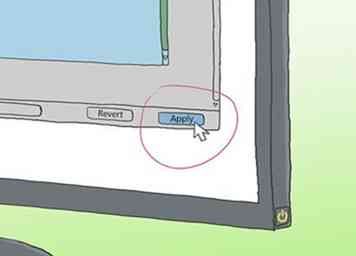 7 Hacer clic Aplicar en la esquina inferior derecha. La música que seleccionó se pondrá en su iPod Shuffle.
7 Hacer clic Aplicar en la esquina inferior derecha. La música que seleccionó se pondrá en su iPod Shuffle. - 8Espera a que tu música termine de cargarse.
- 9 Haga clic en el botón Expulsar. Es un triángulo sobre una línea, en la parte superior del panel izquierdo y a la derecha de la imagen de tu iPod.
- 10Desconecta tu iPod del escritorio.
Parte dos de tres:
Agregar canciones individuales
- 1 Abre iTunes en tu computadora. El icono se parece a una nota musical multicolor dentro de un fondo blanco con un anillo multicolor alrededor del exterior.
- Si iTunes le pide que descargue la versión más reciente, hágalo.
-
 2 Conecta tu iPod a tu computadora. Con el cable de su iPod, enchufe el extremo USB en su computadora y el otro extremo en el puerto de carga / auriculares de su iPod.
2 Conecta tu iPod a tu computadora. Con el cable de su iPod, enchufe el extremo USB en su computadora y el otro extremo en el puerto de carga / auriculares de su iPod. - Si tu iTunes tiene sincronización automática para música habilitada, simplemente abriendo iTunes y conectando tu iPod agregará cualquier música nueva que hayas descargado a tu iPod.
- 3 Haz clic en el icono de tu iPod Shuffle. Está en la parte superior izquierda de la ventana.
- 4Haga clic en el Música desplegable en la esquina superior izquierda de la ventana.
- 5 Haga clic en la opción "Biblioteca". En la sección "Biblioteca" en el panel izquierdo de la ventana de iTunes, hay varias maneras de ver la música en su biblioteca:
- Recientemente añadido
- Artistas
- Álbumes
- Canciones
- Géneros
- 6 Haga clic y arrastre un elemento en su iPod. Arrastre una canción o álbum de la biblioteca en el lado derecho de la ventana al ícono de su iPod en el panel izquierdo de la ventana, en la sección "Dispositivos".
- Un rectángulo azul rodeará el ícono de su iPod.
- Puede seleccionar varios elementos haciendo clic en ellos mientras mantiene presionado Ctrl (PC) o ⌘ Mando (Mac).
- 7 Suelta la (s) canción (es) en tu iPod. Hazlo soltando el botón del mouse o del trackpad, que comenzará la carga en tu iPod.
- 8Espera a que tu música termine de cargarse.
- 9 Haga clic en el botón Expulsar. Es un triángulo sobre una línea, en la parte superior del panel izquierdo y a la derecha de la imagen de tu iPod.
- 10Desconecta tu iPod del escritorio.
Parte tres de tres:
Autofilling Your Shuffle
- 1 Abre iTunes en tu computadora. El icono se parece a una nota musical multicolor dentro de un fondo blanco con un anillo multicolor alrededor del exterior.
- Si iTunes le pide que descargue la versión más reciente, hágalo.
-
 2 Conecta tu iPod a tu computadora. Con el cable de su iPod, enchufe el extremo USB en su computadora y el otro extremo en el puerto de carga / auriculares de su iPod.
2 Conecta tu iPod a tu computadora. Con el cable de su iPod, enchufe el extremo USB en su computadora y el otro extremo en el puerto de carga / auriculares de su iPod. - 3 Haz clic en el icono de tu iPod Shuffle. Está en la parte superior izquierda de la ventana.
- 4 Hacer clic Resumen. Está en "Configuración" en el panel izquierdo de la ventana, debajo de la imagen de tu iPod.
- 5 Comprobar Administrar música y videos manualmente. Está en la sección "Opciones".
- 6Hacer clic Música está debajo de "En mi dispositivo" en el panel izquierdo.
- 7 Desplácese hacia abajo y haga clic en la ventana emergente "Autocompletar desde". Está en la parte inferior del panel izquierdo.
-
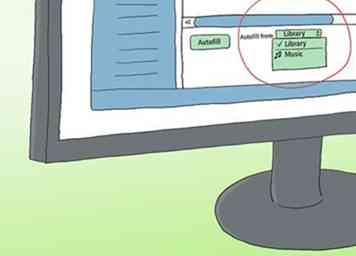 8 Haz clic en una fuente para tu música. Cuando realice la sincronización, iTunes llenará automáticamente su reproducción aleatoria con una selección de música de la fuente que elija.
8 Haz clic en una fuente para tu música. Cuando realice la sincronización, iTunes llenará automáticamente su reproducción aleatoria con una selección de música de la fuente que elija. -
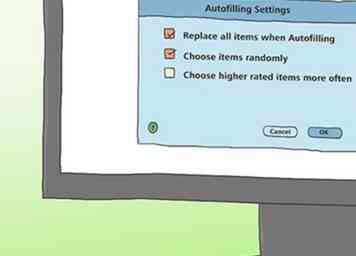 9 Hacer clic Configuraciones ... a la derecha de la ventana emergente. Para ajustar las opciones de configuración Autocompletar:
9 Hacer clic Configuraciones ... a la derecha de la ventana emergente. Para ajustar las opciones de configuración Autocompletar: - Comprobar Reemplazar todos los artículos cuando se carga automáticamente para eliminar toda la música antigua y reemplazarla con el nuevo tiempo de reproducción de música que Autofill your Shuffle.
- Comprobar Elige elementos al azar para agregar pistas aleatorias de la fuente seleccionada cuando se autocompleta.
- Comprobar Elija artículos de mayor calificación más a menudo para garantizar que se agreguen canciones con mejor calificación cuando Autocompletar se establece en aleatorio.
- Ajustar el Espacio de reserva para uso de disco control deslizante si desea reservar espacio en la reproducción aleatoria para utilizarlo como unidad flash.[1]
- 10Hacer clic DE ACUERDO.
-
 11 Hacer clic Autocompletar para comenzar el proceso de Autocompletar.
11 Hacer clic Autocompletar para comenzar el proceso de Autocompletar. - 12Espera a que tu música termine de cargarse.
- 13 Haga clic en el botón Expulsar. Es un triángulo sobre una línea, en la parte superior del panel izquierdo y a la derecha de la imagen de tu iPod.
- 14Desconecta tu iPod del escritorio.
 Minotauromaquia
Minotauromaquia
 2 Conecta tu iPod a tu computadora. Con el cable de su iPod, enchufe el extremo USB en su computadora y el otro extremo en el puerto de carga / auriculares de su iPod.
2 Conecta tu iPod a tu computadora. Con el cable de su iPod, enchufe el extremo USB en su computadora y el otro extremo en el puerto de carga / auriculares de su iPod. 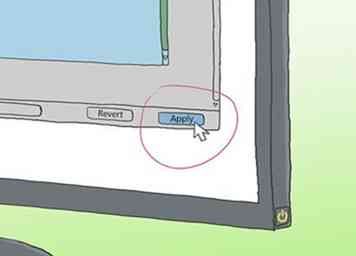 7 Hacer clic
7 Hacer clic 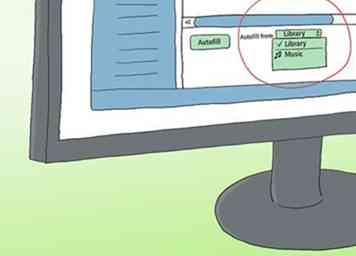 8 Haz clic en una fuente para tu música. Cuando realice la sincronización, iTunes llenará automáticamente su reproducción aleatoria con una selección de música de la fuente que elija.
8 Haz clic en una fuente para tu música. Cuando realice la sincronización, iTunes llenará automáticamente su reproducción aleatoria con una selección de música de la fuente que elija. 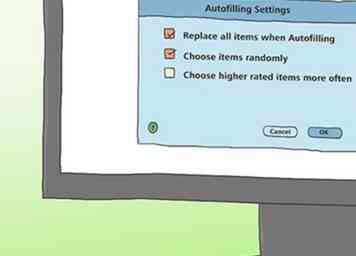 9 Hacer clic
9 Hacer clic  11 Hacer clic
11 Hacer clic